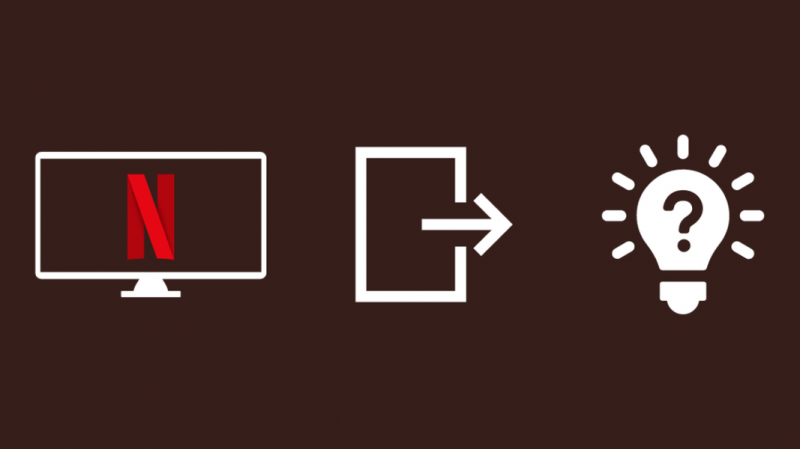Ko je moj brat prišel čez vikend, je želel gledati Netflix na svojem računu namesto na mojem, ker je imel vsa priporočila prilagojena njemu in je imel na njem shranjen napredek vseh oddaj, ki jih je gledal.
Da bi njegov račun dobil na svojem pametnem televizorju, sem se moral najprej odjaviti iz svojega računa Netflix, vendar nisem mogel videti neposredne metode.
Nekaj takega bi moralo biti mogoče, zato sem šel na splet, da bi izvedel, kako, tako da sem obiskal Netflixov center za podporo in nekaj uporabniških forumov, kjer so ljudje razpravljali o vseh stvareh Netflixa.
Po nekaj urah raziskovanja sem razumel, kako se lahko odjavim iz računa ne le na televizorju, ampak tudi na telefonih, računalnikih, Rokusu in še več.
Ta članek sem ustvaril s pomočjo poglobljene raziskave in znanja, ki sem ga lahko zbral, tako da upam, da se boste lahko, ko končate z branjem, v nekaj minutah odjavili iz svojega računa Netflix ne glede na to, kakšna je vaša naprava. !
Če se želite odjaviti iz svojega računa Netflix na pametnem televizorju, pojdite v razdelek Get Help v aplikaciji ter označite in izberite Sign Out.
Nadaljujte z branjem, če želite izvedeti, kako se lahko odjavite iz Netflixa ne le s pametnega televizorja, ampak tudi iz igralne konzole, računalnika in telefona.
Kako se odjaviti iz Netflixa na televizorju
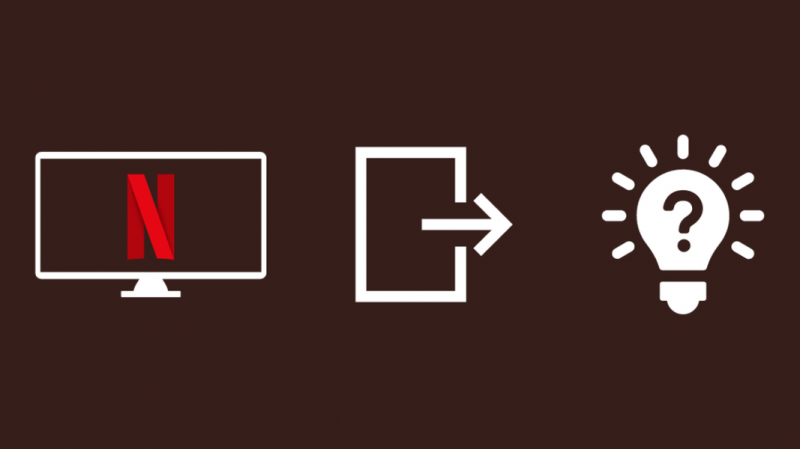
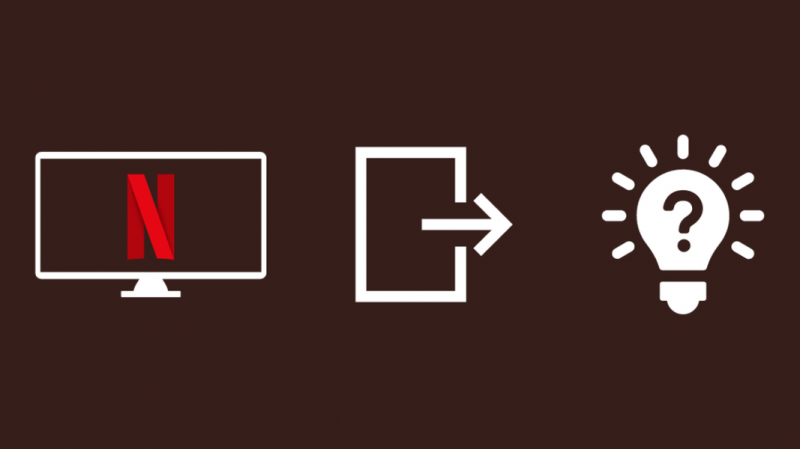
Metoda za odjavo iz Netflixa na pametnem televizorju je skrita za nekaj meniji.
Če se želite odjaviti iz svojega računa Netflix:
- Zaženite Netflix in izberite svoj profil.
- Pritisnite levo tipko na daljinskem upravljalniku.
- Pomaknite se navzdol in izberite Poišči pomoč .
- Izberite Odjava .
- Potrdite poziv za odjavo.
Ko se odjavite iz svojega računa, boste preusmerjeni nazaj na zaslon za prijavo.
Kako se znova prijaviti v Netflix na televizorju
Če se želite znova prijaviti, sledite spodnjim korakom:
- Ko zaženete aplikacijo Netflix, izberite Vpis .
- Vnesite svoj e-poštni naslov in geslo za svoj račun Netflix.
- Izberite Vpis .
Presenetljivo je, da lahko ponastavite postopek prijave tako, da na daljinskem upravljalniku vnesete nekaj podobnega kodi Konami; vse kar morate storiti je, da sledite temu zaporedju: gor-gor-dol-dol-levo-desno-levo-desno-gor-gor-gor-gor.
Kako spremeniti račun Netflix na televizorju
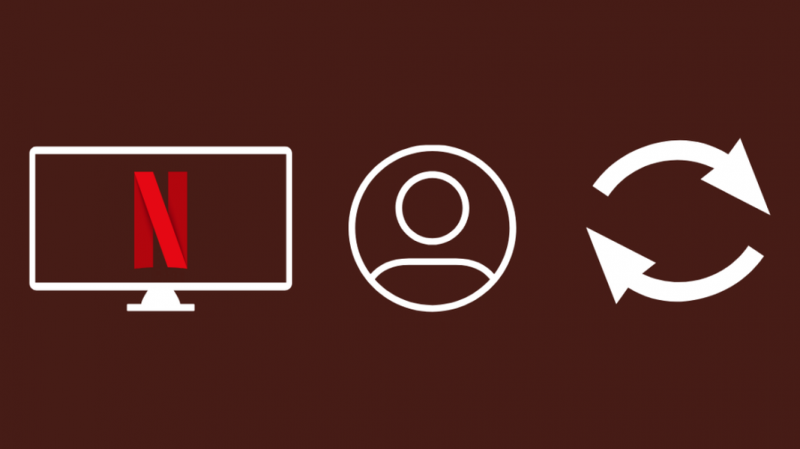
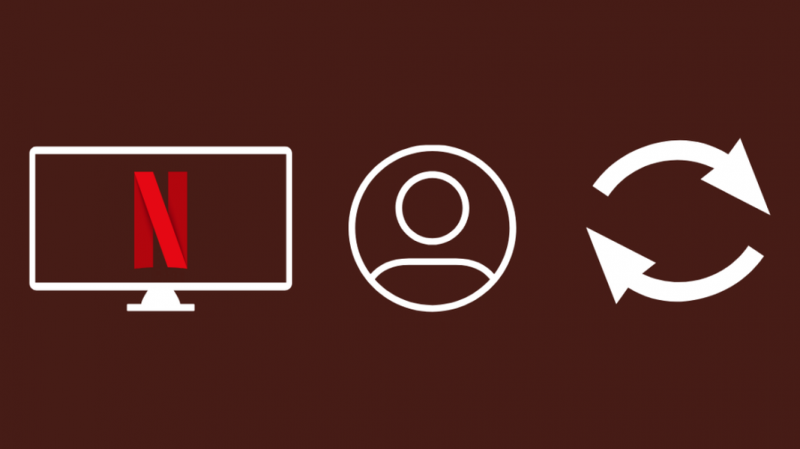
Če želite spremeniti račune na Netflixu na televizorju, se boste morali odjaviti iz svojega trenutnega računa Netflix, tako da sledite korakom, ki sem jih omenil prej.
Nato se znova prijavite z računom, ki ga želite spremeniti; ne pozabite, da boste morali to narediti vsakič, ko zamenjate račun.
Po drugi strani pa lahko profile enostavno spremenite, saj so del istega računa.
V aplikaciji Netflix izberite svoj trenutni profil in izberite profil, na katerega želite preklopiti.
Kako se odjaviti iz Netflixa na televizorju s spletnim brskalnikom v osebnem računalniku
Če nimate dostopa do televizorja, da bi se tam odjavili iz Netflixa, se lahko s spletnim brskalnikom v računalniku ali telefonu odjavite tudi iz računa na televizorju.
Narediti tako:
- Pojdi do Netflix , se prijavite in izberite poljuben profil.
- V zgornjem desnem kotu izberite ikono profila.
- Izberite račun .
- Pomaknite se navzdol, da poiščete Odjavite se iz vseh svojih naprav Spodaj nastavitve .
S tem se boste odjavili iz vseh naprav, razen tiste, v kateri to počnete, če pa ste se prijavili v aplikacijo v napravi, bo tudi ta odjavljena.
Po tem se boste morali znova prijaviti v vse naprave, v katerih ste imeli prijavljeni račun.
Kako se odjaviti iz Netflixa v aplikaciji za pametni telefon
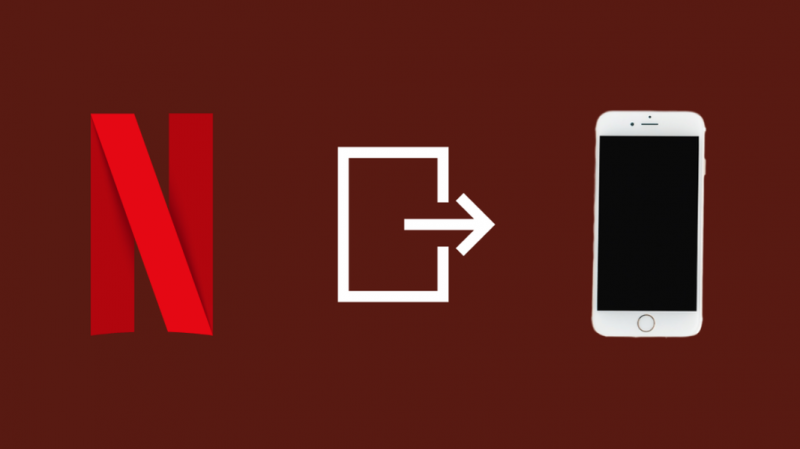
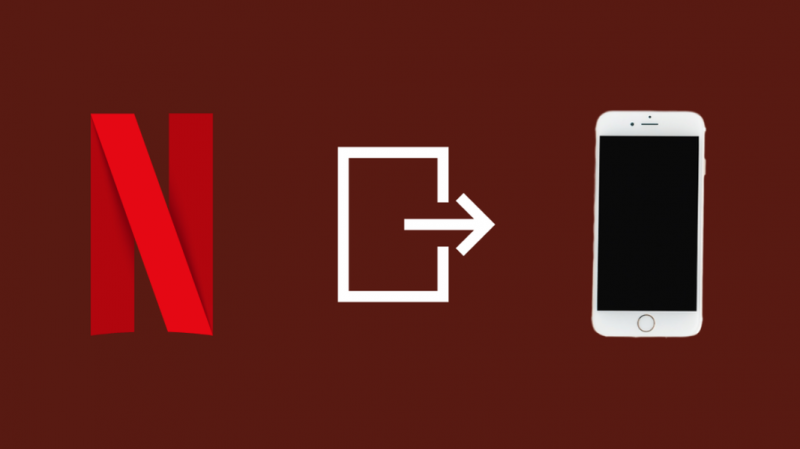
Za pametne telefone je odjava iz aplikacije Netflix precej enostavna.
Za to sledite spodnjim korakom:
- Zaženite Netflix aplikacija
- Izberite poljuben profil.
- Tapnite ikono profila v zgornjem desnem kotu.
- Tapnite Odjava in potrdite poziv, ki se prikaže.
- Aplikacija vas bo nato pripeljala do strani za prijavo.
Prijavite se v aplikacijo z delujočo aplikacijo Netflix, da jo znova uporabljate.
Kako se odjaviti iz Netflixa na televizorju Roku
Če se želite hitro odjaviti iz storitve Netflix na napravi Roku ali televizorju, ki podpira Roku, sledite tem korakom:
- Zaženite Netflix kanal.
- Pritisnite levo tipko in se pomaknite navzdol do Poišči pomoč .
- Izberite Odjava in potrdite poziv, ki se prikaže.
Vrnili se boste na zaslon za prijavo, kjer lahko uporabite podatke o svojem računu Netflix za ponovno prijavo.
Kako se odjaviti iz Netflixa na Fire Sticku, povezanem s televizorjem
Odjava iz naprave Fire TV prav tako sledi podobni poti, kot ste jo videli prej:
- Zaženite Netflix aplikacija
- Pritisnite levo tipko in se pomaknite navzdol do Poišči pomoč .
- Izberite Odjava in potrdite poziv, ki se prikaže.
Ko vas aplikacija vrne na začetni zaslon, se znova prijavite v Netflix z računom, ki deluje.
Kako se odjaviti iz Netflixa na PS4
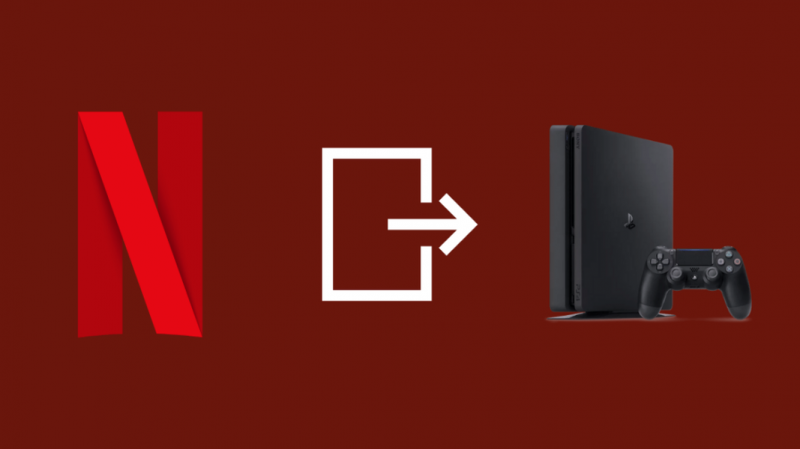
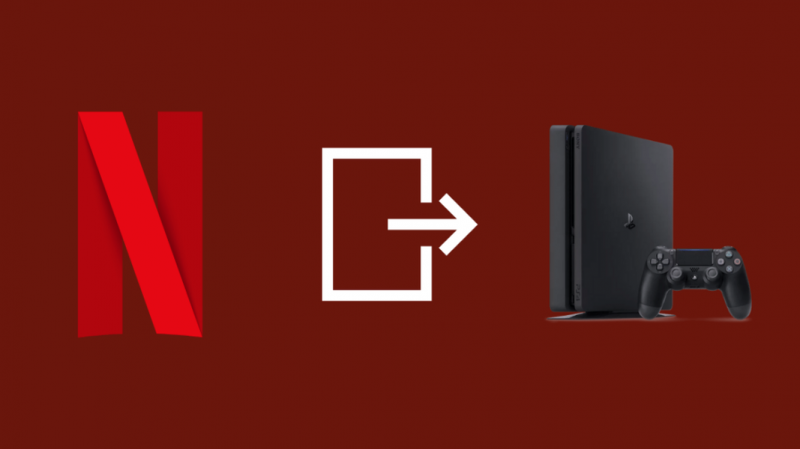
Če se želite odjaviti iz Netflixa na vašem PS4, sledite tem korakom:
- Odprite Netflix aplikacija
- Pritisnite O na vašem krmilniku.
- Izberite nastavitve ikona zobnika.
- Označite in izberite Odjava .
- Potrdite poziv, ki se prikaže.
Netflix lahko tudi izbrišete iz TV in video na začetnem zaslonu, da se odjavite iz računa na PS4.
Kako se odjaviti iz Netflixa na Xbox One
Za uporabnike Xbox One in Series X sledite tem korakom, da se v nekaj minutah odjavite iz Netflixa:
- Pojdite na začetni zaslon aplikacije Netflix.
- Izberite Poišči pomoč > Odjava .
- Potrdite poziv, ki se prikaže.
Če se soočate z napako in se želite odjaviti, izberite Več podrobnosti na zaslonu z napako in izberite Odjava oz Ponastaviti .
Ste zaklenili svoj račun? Obrnite se na podporo
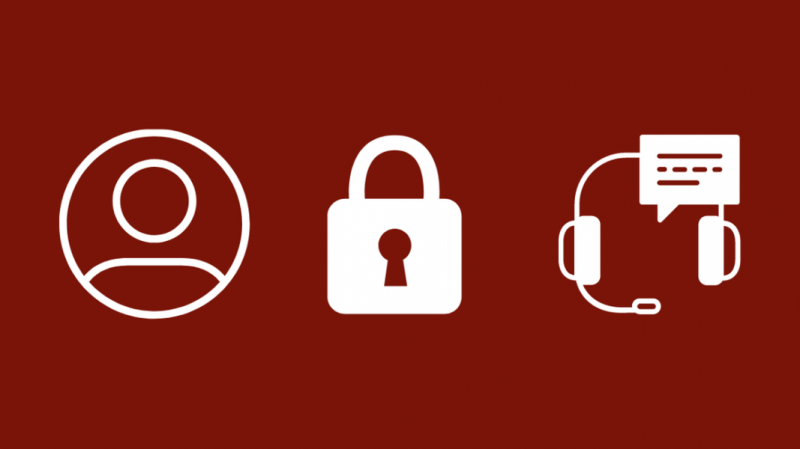
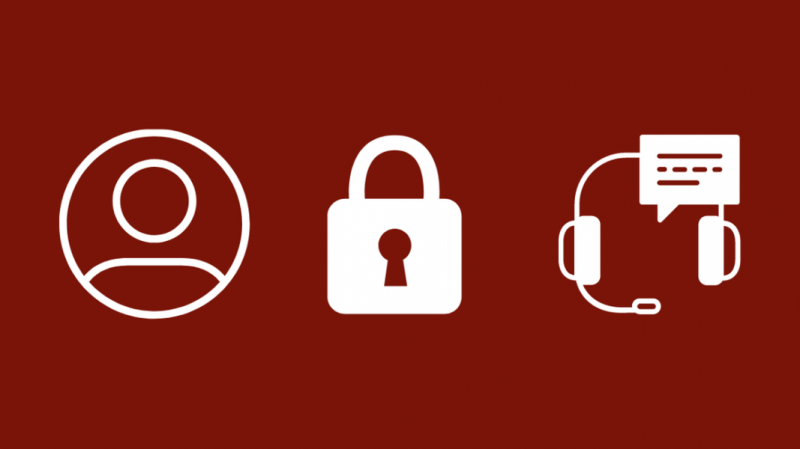
Če ste bili zaklenjeni iz računa Netflix, lahko se obrnite na podporo za Netflix da vam ga povrnem.
Ko navedete dovolj informacij, da lahko potrdijo, da ste lastnik računa, bodo lahko odobrili dostop do vašega računa.
Končne misli
Lahko se poskusite odjaviti in znova prijaviti, da odpravite težave z računom Netflix, na primer z aplikacijo nima zvoka in kar koli drugega, kar ste poskusili, ni delovalo.
Poskusite se odjaviti in znova prijaviti, tudi če je težava morda pri vašem ponudniku internetnih storitev ali napravi, v kateri gledate Netflix.
Ko ustvarjate geslo za svoj račun Netflix, se prepričajte, da je močno in enostavno, da si ga je enostavno zapomniti, vendar ga je težko uganiti.
Prav tako ne delite svojega gesla z več osebami, saj Netflix zatira skupno rabo gesel močneje kot kdaj koli prej in lahko povzroči prepoved vašega računa.
Morda boste uživali tudi v branju
- Kako v nekaj sekundah prenesti Netflix na televizor, ki ni pameten
- Netflix pravi, da je moje geslo napačno, vendar ni: POPRAVLJENO
- Netflix ima težave pri predvajanju naslova: Kako popraviti v nekaj sekundah
- Netflix ne deluje na Xfinity: Kaj naj naredim?
- Netflix ne deluje na Roku: Kako popraviti v nekaj minutah
Pogosto zastavljena vprašanja
Kako se odjavim iz Netflixa na pametnem televizorju Samsung?
Če se želite odjaviti iz storitve Netflix na pametnem televizorju Samsung, pojdite v razdelek Pomoč v meniju na levi.
Izberite Odjava in potrdite, da se odjavite iz svojega računa Netflix.
Kako odstranim svojo e-pošto iz Netflixa na televizorju?
Če želite odstraniti svoj račun iz Netflixa na televizorju, se odjavite iz računa v razdelku Pomoč v aplikaciji.
Za nadaljevanje uporabe aplikacije se boste morali znova prijaviti z aktivnim računom Netflix.
Kako zapustim Netflix in se vrnem na običajno televizijo?
Če želite zapustiti Netflix, pritisnite Nazaj oz domov tipko na daljinskem upravljalniku, da se vrnete na začetni zaslon.
Na začetnem zaslonu izberite TV-kanal, ki ga želite gledati, da se vrnete na običajno televizijo.
Kako izbrišem Netflix iz pametnega televizorja?
Če želite Netflix odstraniti s pametnega televizorja, pojdite v razdelek z aplikacijami na začetnem zaslonu televizorja.
Pritisnite Opcije oz več tipko na daljinskem upravljalniku in izberite Odstrani oz Odstrani .